Paimkite ekrano momentinius vaizdus iš „VLC Media Player“
VLC yra mūsų mėgstamiausias nemokamas kelių platformų vaizdo grotuvas, skirtas „Windows“. Jame yra daugybė puikių variantų, iš kurių vienas yra galimybė fotografuoti žiūrimus vaizdo įrašus.
Pradėkite leisti vaizdo įrašą VLC. Pamatę sceną, kurią norite užfiksuoti, spustelėkite Vaizdo įrašas >> momentinė nuotrauka.

Viršutiniame kairiajame ekrano kampe trumpai pamatysite mažą fotografavimo miniatiūrą. Tai taip pat rodo katalogą, kuriame saugomas kadras. Pagal numatytuosius nustatymus jis išsaugomas aplanke Mano paveikslėliai kaip PNG failas.
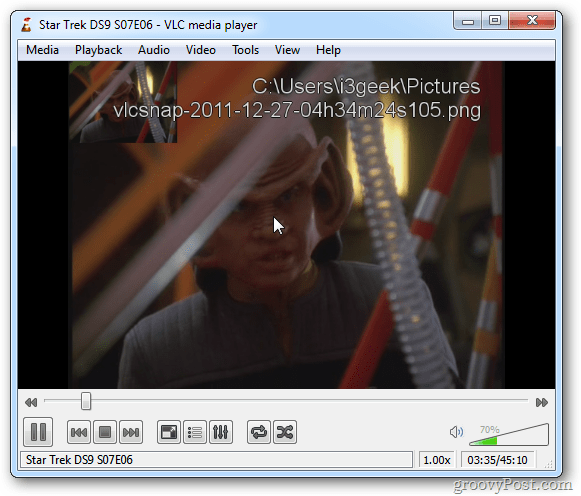
Jei norite lengviau pasiekti momentinį vaizdą, galite padaryti piktogramą, kuri būtų rodoma valdikliuose. Spustelėkite Žiūrėti >> Išplėstiniai valdikliai.
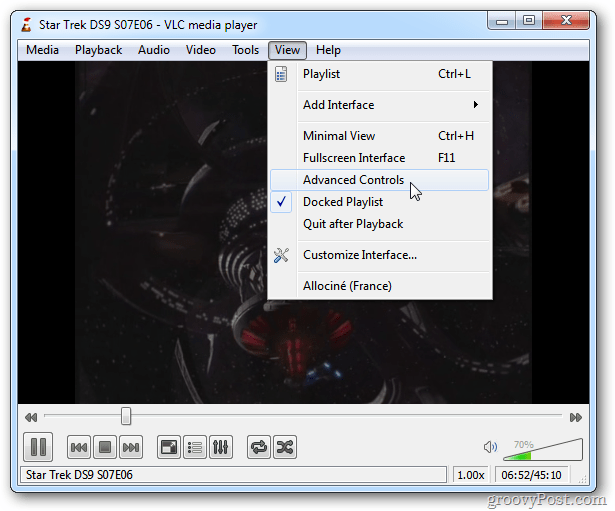
Tai leidžia papildomas piktogramas atkūrimo valdymo srityje. Viena iš jų yra piktograma, kad būtų padaryta momentinė nuotrauka.
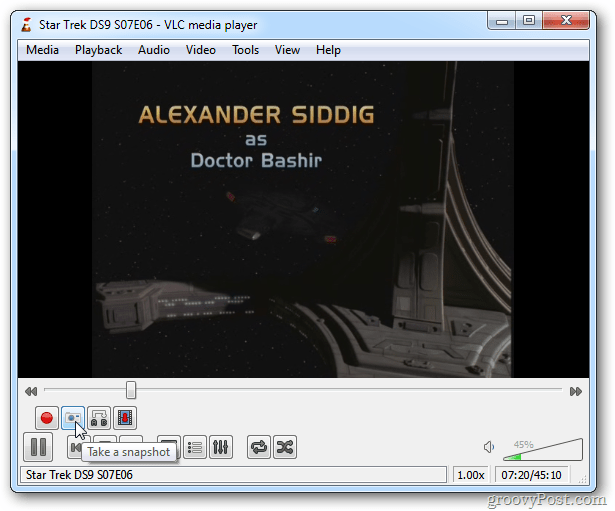
Norėdami pakeisti momentinį vaizdą, kad jis būtų išsaugotas kaip JPG, ir katalogą, kuriame jie saugomi, spustelėkite Įrankiai >> Nuostatos.
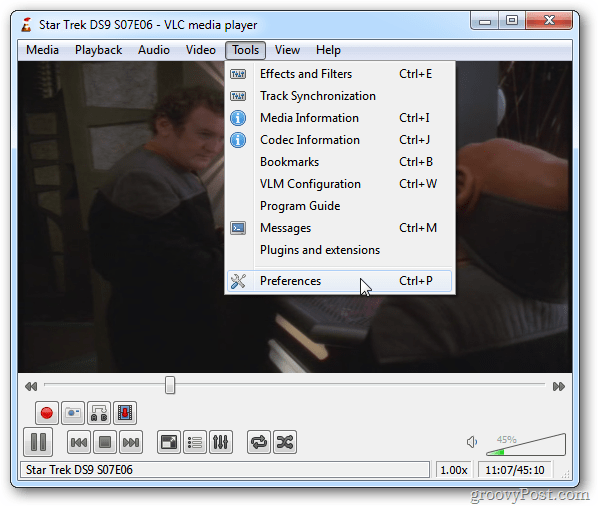
Tada spustelėkite vaizdo įrašo piktogramą kairėje. Dalyje Vaizdo įrašo momentiniai vaizdai yra vieta, kur galite pakeisti išsaugotų vaizdų katalogą, pakeisti pavadinimų priešdėlius ir pakeisti formatą į JPG.
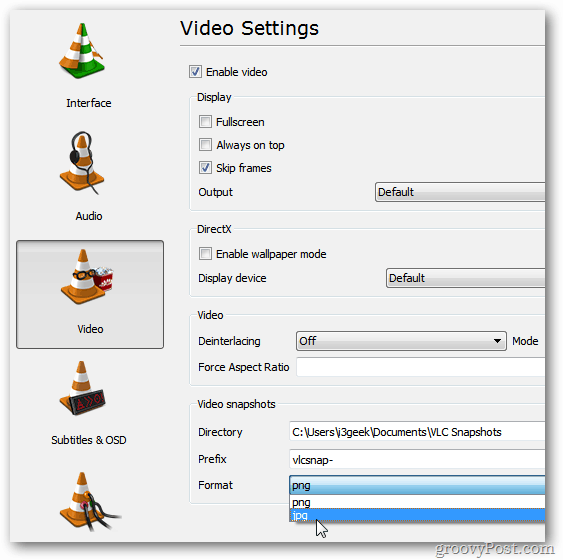
Viskas, ko reikia, norint fotografuoti ir tvarkyti mėgstamų vaizdo įrašų nuotraukas naudojant VLC. Mėgautis.
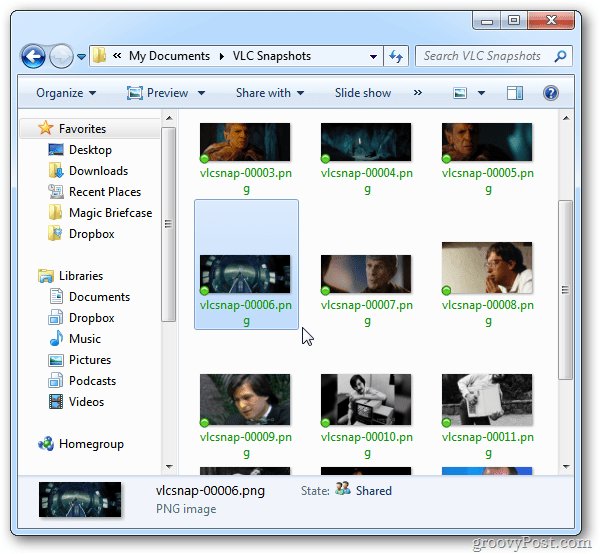










Palikite komentarą